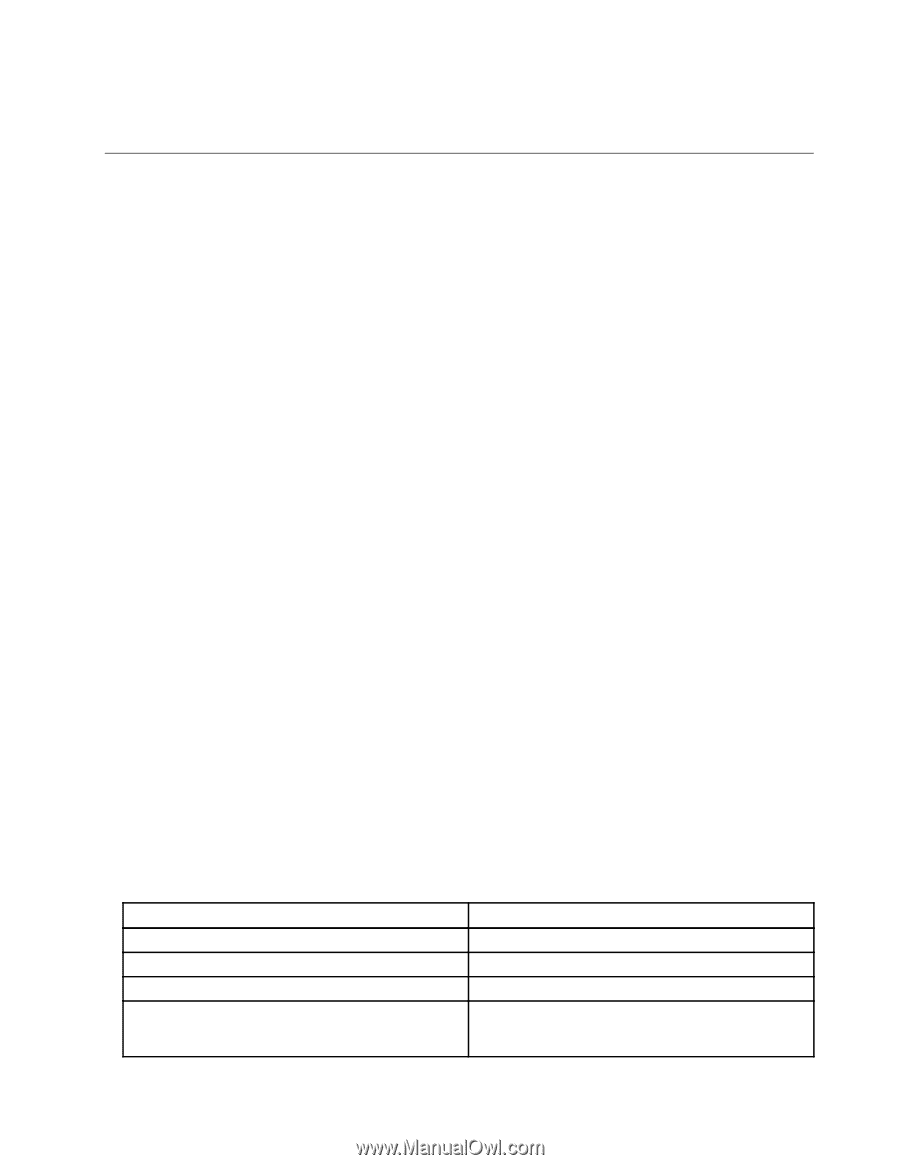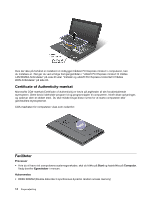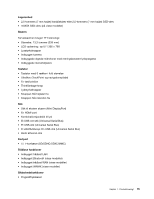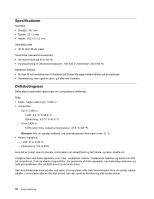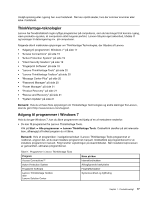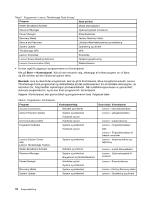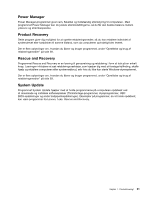Lenovo ThinkPad X1 (Danish) User Guide - Page 33
ThinkVantage-teknologier, Adgang til programmer i Windows 7, Lenovo ThinkVantage Tools på side 20
 |
View all Lenovo ThinkPad X1 manuals
Add to My Manuals
Save this manual to your list of manuals |
Page 33 highlights
Undgå spisning eller rygning hen over tastaturet. Der kan opstå skader, hvis der kommer krummer eller aske i tastaturet. ThinkVantage-teknologier Lenovo har forudinstalleret nogle nyttige programmer på computeren, som du kan bruge til at komme i gang, være produktiv og sikre, at computeren altid fungerer perfekt. Lenovo tilbyder øget sikkerhed, trådløs IT og løsninger til datamigrering mv. på computeren. Følgende afsnit indeholder oplysninger om ThinkVantage Technologies, der tilbydes af Lenovo. • "Adgang til programmer i Windows 7" på side 17 • "Access Connections" på side 19 • "Active Protection System" på side 19 • "Client Security Solution" på side 19 • "Fingerprint Software" på side 19 • "Lenovo ThinkVantage Tools" på side 20 • "Lenovo ThinkVantage Toolbox" på side 20 • "Message Center Plus" på side 20 • "Password Manager" på side 20 • "Power Manager" på side 21 • "Product Recovery" på side 21 • "Rescue and Recovery" på side 21 • "System Update" på side 21 Bemærk: Hvis du vil have flere oplysninger om ThinkVantage Technologies og andre løsninger fra Lenovo, skal du gå til http://www.lenovo.com/support. Adgang til programmer i Windows 7 Hvis du bruger Windows 7, kan du åbne programmer ved hjælp af en af metoderne nedenfor: • Du kan få programmet fra Lenovo ThinkVantage Tools. Klik på Start ➙ Alle programmer ➙ Lenovo ThinkVantage Tools. Dobbeltklik derefter på det relevante ikon, afhængigt af hvilket program du vil åbne. Bemærk: Hvis et programikon i navigationsvinduet i Lenovo ThinkVantage Tools-programmet er nedtonet, angiver det, at du skal installere programmet manuelt. Dobbeltklik på programikonet for at installere programmet manuelt. Følg herefter vejledningen på skærmbilledet. Når installationsprocessen er gennemført, aktiveres programikonet. Tabel 1. Programmer i Lenovo ThinkVantage Tools Program Access Connections™ Active Protection System Fingerprint Software Lenovo ThinkVantage Toolbox eller Lenovo Solution Center Navn på ikon Internetforbindelse Airbaglignende beskyttelse Fingeraftrykslæser Systemsundhed og fejlfinding Kapitel 1. Produktoversigt 17